
O Adobe Photoshop permite alterar o atalho de teclado para qualquer função. Vamos mostrar como fazer isso, e também, como redefinir os atalhos de teclado no Windows e no Mac para seus valores padrão.
Modificar atalhos de teclado no Photoshop
Você pode alterar os atalhos de teclado para vários itens no Photoshop, incluindo menus de aplicativos e ferramentas de edição. Para começar, abra o Photoshop no seu computador Windows ou Mac.
No Photoshop, clique em Editar & GT; Atalhos de teclado na barra de menus.
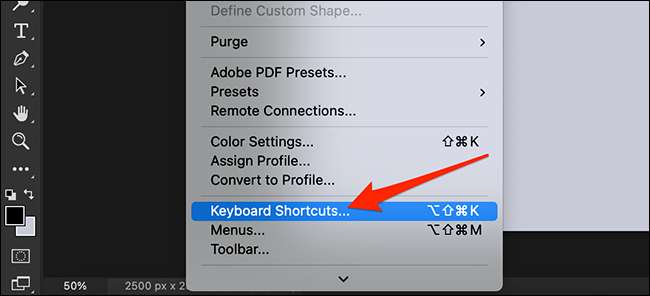
O Photoshop abrirá a janela "Atalhos de teclado e menus". Aqui, você escolherá quais atalhos você deseja mudar. Clique no menu suspenso "Atalhos para" e selecione um item.
Os itens oferecidos são:
- Menus de aplicação. : Estes são os atalhos de teclado de barra de menus que incluem opções como arquivo, edição, imagem e muito mais.
- Menus de painel. : Esta opção permite alterar o atalho de teclado para vários painéis como o painel de ação, o painel de propriedades e muito mais.
- Ferramentas : Estes são atalhos para as ferramentas de edição exibidos à esquerda da janela do Photoshop. Essas ferramentas incluem ferramenta de marquee retangular, ferramenta de cultura e muito mais.
- Espaços de Tarefas. : Isso permite alterar os atalhos de teclado para selecionar e máscara, preenchimento com reconhecimento de conteúdo e filtros neurais.
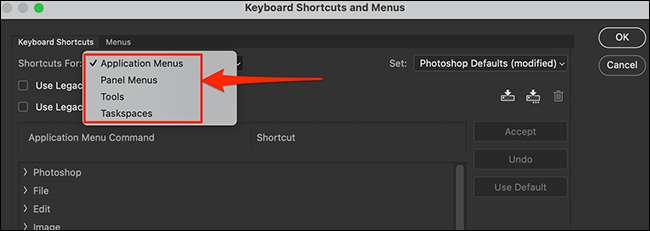
Para o exemplo a seguir, selecionaremos a opção "Menus do aplicativo".
A próxima está selecionando o menu onde a função que você deseja alterar o atalho do teclado será localizada. Na mesma janela na seção "Comando do menu do aplicativo", clique em um menu para expandir suas funções.
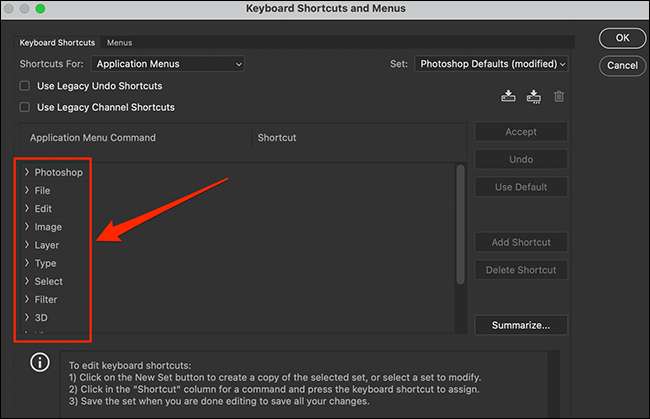
No menu expandido, clique na função que você deseja alterar o atalho para.
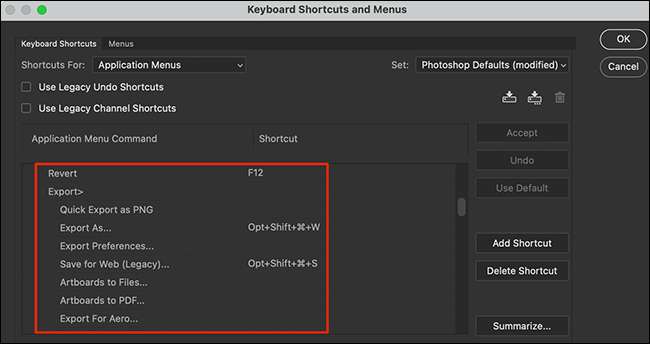
Agora, pressione o atalho do teclado que você deseja atribuir à função selecionada. As chaves que você pressionar aparecerão na caixa "Atalho" ao lado da função selecionada.
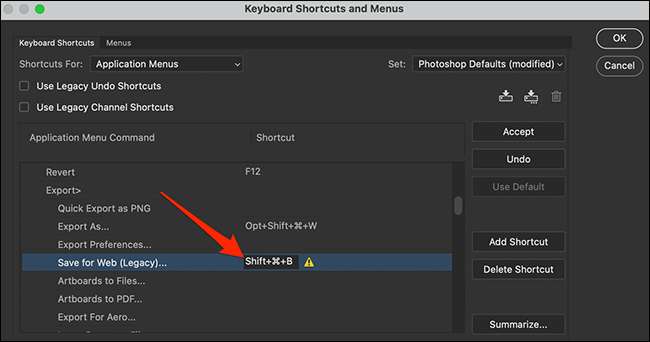
Se o Photoshop já usa o atalho de teclado, ele exibirá uma mensagem de erro na parte inferior da janela. Esta mensagem informa qual funcionamento o atalho do teclado é usado atualmente.
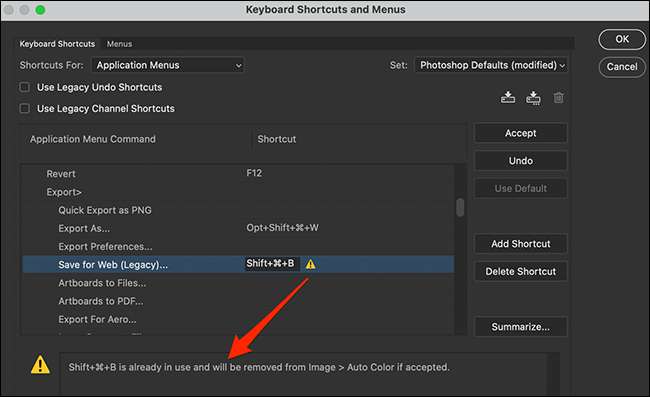
Você pode substituir a mensagem de erro do Photoshop e remover o atalho do teclado da função existente e atribuí-lo à sua função recém-selecionada. Para fazer isso, clique em "Aceitar" à direita da janela.
Você clicar em "Aceitar" mesmo que o Photoshop não exiba uma mensagem de erro.
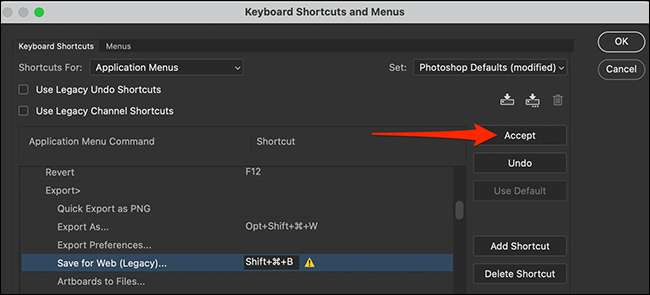
Enquanto estiver na janela de atalhos, você pode realizar outras tarefas, como excluir um atalho. Para fazer isso, selecione o atalho na lista e, em seguida, clique em "Excluir atalho" à direita da janela.

Finalmente, quando você alterou seus atalhos, clique em "OK" à direita da janela para salvar suas alterações.
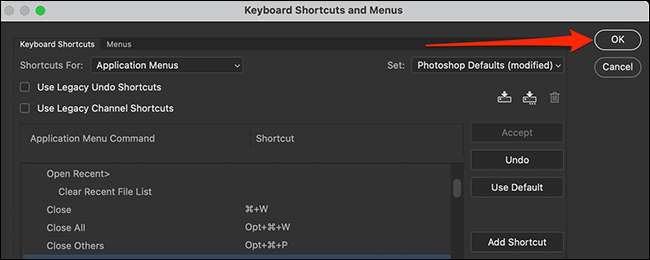
Seu atalho de teclado recém-atribuído agora está totalmente ativado. Experimente e funcione como é suposto.
Quais atalhos de teclado do Photoshop para mudar?
Quais atalhos de teclado para mudar depende totalmente de quais funções você usa no Photoshop. Se você usar um recurso com muita frequência, pode ser que uma boa ideia atribua um atalho de teclado fácil.
Aqui estão algumas idéias gerais para quais atalhos para mudar:
- Arquivo e GT; Salvar uma cópia : Se você preferir salvar suas imagens como uma cópia, use o atalho Salvar como teclado para esta opção.
- Arquivo e GT; Export & GT; Salvar para web. : Isso já tem um atalho de teclado atribuído a ele, mas se você usar esse recurso com muita frequência, talvez queira atribuí-lo um atalho fácil.
- Filtro e GT; Blur & GT; Média : Crie um atalho de teclado para que isso desfoque rapidamente em suas fotos.
- Ferramentas : Muitas sub-ferramentas do Photoshop usam o mesmo atalho de teclado como a ferramenta principal. Por exemplo, a ferramenta de corte e a ferramenta de colheita de perspectiva usam o mesmo atalho. Atribua um atalho exclusivo a cada ferramenta para acessá-lo rapidamente.
Reset Photoshop Teclado Atalhos
O Photoshop facilita a redefinição do atalhos do teclado Se você deseja reverter todas as suas alterações. Isso traz todos os seus atalhos de volta aos seus padrões.
RELACIONADO: Como habilitar os antigos atalhos de teclado de desfazer do Photoshop
Para fazer isso, abra o Photoshop e selecione Edit & GT; Atalhos de teclado da barra de menus.
Na janela "Atalhos de teclado e menus" que abre, clique no menu suspenso "Set" e escolha "Padrões do Photoshop".
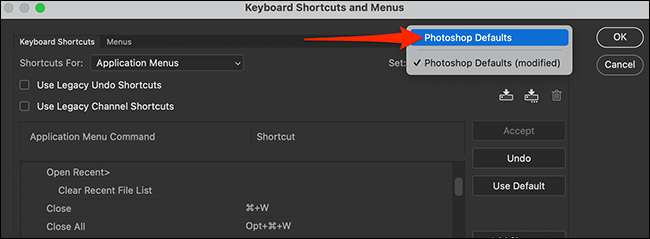
Selecione "Não salvar" no prompt para continuar.

Clique em "OK" na janela para fechá-lo.
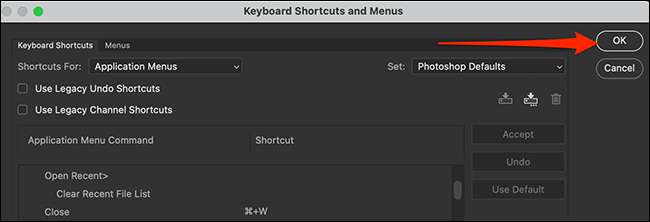
E seus atalhos de teclado agora são redefinidos!
Se o Photoshop for seu principal editor de fotos, considere verificar nosso guia sobre Como trabalhar mais rápido no Photoshop . Ele oferece dicas sobre como você pode fazer suas tarefas rapidamente no aplicativo.
RELACIONADO: Como trabalhar mais rápido no Photoshop







